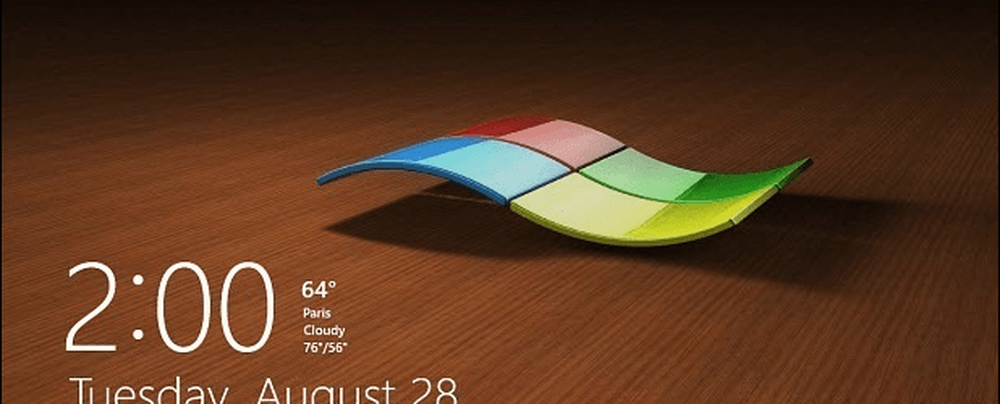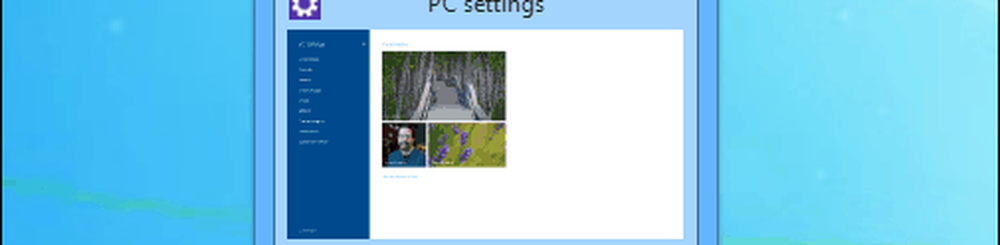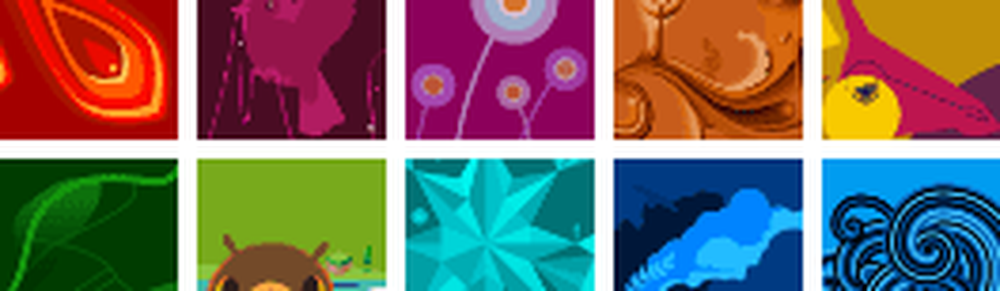Windows 8.1 Sfat Gestionați aplicații moderne și eliberați spațiu pe disc
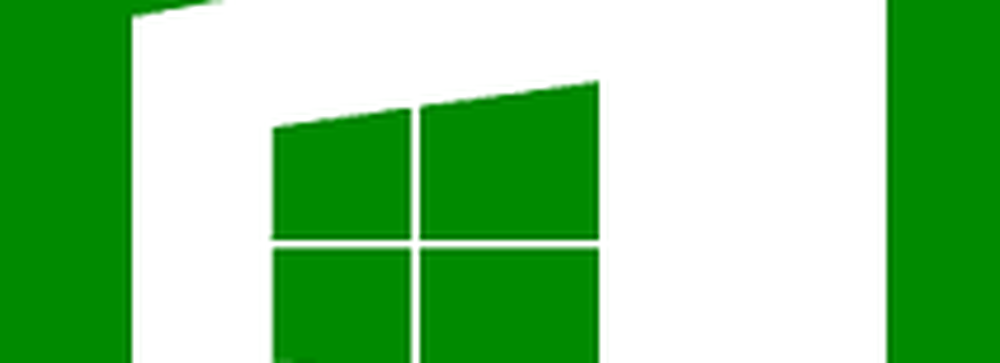
Vă prezentăm cum puteți găsi dimensiunile aplicațiilor în Windows 8 când a fost lansat pentru prima dată. Dar de atunci am avut două actualizări - Windows 8.1 și, cel mai recent, actualizarea Windows 8.1, iar lucrurile sunt puțin diferite și s-au îmbunătățit de fapt.
Desigur, puteți oricând să dezinstalați o aplicație făcând clic cu butonul din dreapta pe ecranul de pornire și selectând Dezinstalare. Dar această metodă oferă o modalitate mai ușoară de a vă gestiona aplicațiile oferindu-vă dimensiunile dvs., precum și un mijloc ușor de dezinstalat.
Windows 8.1 Dimensiuni App
Mai întâi, du-te la Setări PC> PC și dispozitive apoi faceți clic pe Spațiu pe disc. Va dura câteva secunde pentru ca Windows să vă scaneze unitatea și apoi va afișa rezultatele.
Acesta vă va arăta cât spațiu liber este pe unitatea dvs. și va sorta spațiul după categoria fișierului, adică: Media, Documente, Imagini ... etc. În Apps, faceți clic pe Vedeți dimensiunile aplicației mele.

Acolo veți vedea o listă a fiecărei aplicații instalate și cantitatea de spațiu pe care o ocupă fiecare pe unitatea dvs. în ordine descrescătoare. Nu este surprinzător faptul că jocurile sunt cei mai răi infractori.

Dacă doriți să dezinstalați unul, faceți clic pe el și apoi faceți clic pe butonul de dezinstalare.

Am făcut-o cu toții, am instalat o aplicație care crede că se va obișnui mult, apoi după ce ați uitat de ea. Tot ce se termină este să luați un spațiu pentru unitate. Dacă aveți un sistem cu o grămadă de spațiu, probabil că aceasta nu este o problemă stringentă. Dar pe laptopuri, veți dori să strângeți cât mai mult spațiu din unitatea dvs. de disc, este o modalitate bună de a curăța lucrurile.